Skelbimas
Ar norite sukurti mėgstamos dainos instrumentinę versiją? Galbūt jums reikia padaryti atraminį takelį? O gal turite dainą, kurią sukūrėte, tačiau neturite originalių kūrinių ir turite pakeisti vokalinį kūrinį?
Bet kokiu atveju galite pašalinti vokalą iš bet kurios dainos naudodami „Audacity“ - nemokamą ir atviro kodo skaitmeninę garso darbo vietą. Ir šiame straipsnyje mes išsamiai aprašysime, kaip tai pasiekti.
Ką reikia žinoti prieš pašalinant vokalą iš dainų
Prieš pradėdami toliau, pažvelkime į keletą dalykų.
Jei ketinate ištraukti vokalą iš jums nepriklausančių dainų, tam reikia tik asmeniniam naudojimui. Nederėtų naudoti savarankiškai sukurto takelio, kuriame nėra balso, versijos (pvz., Kaip gyvo pasirodymo pagrindinį takelį).
Kita vertus, galbūt turite savo sukurtą garsą, iš kurio jums reikia atjungti balsą, kad sukurtumėte tam tikrą atmosferą. Arba galbūt turite originalios muzikos, kuriai praradote originalius įrašus, ir jums reikia pašalinti vokalą.
Naudodami „Audacity“ turite keletą skirtingų būdų, kaip pašalinti dainos vokalinius takelius, atsižvelgiant į tai, kaip vokalas dedamas į miksą:
- Balso viduryje: Daugelis dainų yra tokiu būdu sumaišytos, kai balsas yra centre arba tik šiek tiek į kairę ar dešinę, su instrumentais aplink juos, sukurdamas stereo efektą.
- Vieno kanalo balsai: Paprastai 1960 m. Dainos naudoja šį požiūrį, kai studijoje dar buvo tiriamas stereofoninis garsas.
Toliau panagrinėsime kiekvieną iš šių parinkčių. Nepamirškite pasukti į „Audacity“ svetainė prieš tęsdami atsisiųskite ir įdiekite savo „Audacity“ kopiją („Windows“, „Mac“ ar „Linux“). Jei jau turite kopiją, įsitikinkite, kad naudojate su „Audacity 2.2.0“ „Audacity 2.2.0“ funkcijos, kurias turite žinoti„Audacity“ funkcijų niekada netrūko - tačiau naujausioje versijoje yra keletas rimtų patobulinimų. Skaitykite toliau ir sužinokite, kas naujo! Skaityti daugiau (arba vėliau).
Balso pašalinimas „Audacity“ yra įmanomas dėl įmontuotos funkcijos, todėl jis yra toks pat paprastas pašalinant foninį triukšmą iš garso takelio Kaip pašalinti garso failus iš aplinkos, naudojant „Audacity“Paprasta pašalinti „Audacity“ foninį triukšmą ir suteikti įrašams daug profesionalesnį įspūdį. Štai kaip tai padaryti. Skaityti daugiau .
Pastaba: Be šių vietinių variantų, taip pat galite naudoti šie trečiųjų šalių balso pašalinimo papildiniai pašalinti vokalą iš takelio. Kiekvienas turi savo instrukcijas, kaip pritaikyti filtrą vokalui pašalinti.
Stereo takelio vokalo pašalinimas naudojant garsumą

Pradėkite atidarę garso failą, kurį norite redaguoti (Failas> Atidaryti).
Pakrovę paleiskite kūrinį; įsitikinkite, kad galite nustatyti sritis, kuriose pasirodo vokalas. Prieš pradedant trasą, verta žinoti apie tai.
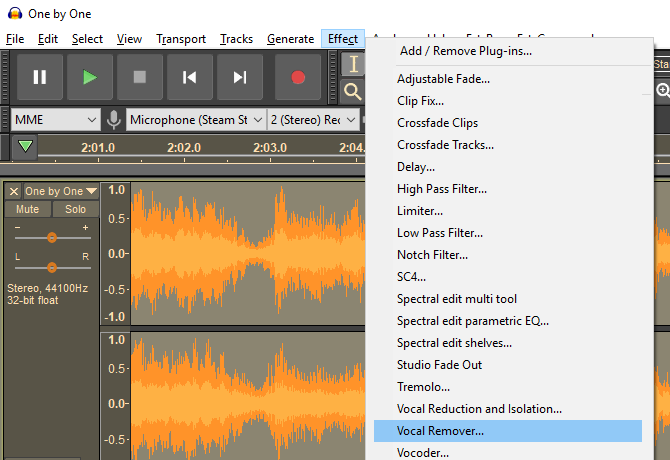
Tada pasirinkite takelį (spustelėkite antraštę kairėje arba paspauskite „Ctrl“ + A) ir pasirinkti Poveikis> Balso valiklis. Turite tris pašalinimo parinktis: paprastą, šalinti dažnių juostą ir išlaikyti dažnių juostą. Pradėti nuo Paprastair naudokite Peržiūra mygtuką norėdami patikrinti, kaip tai gali būti taikoma.
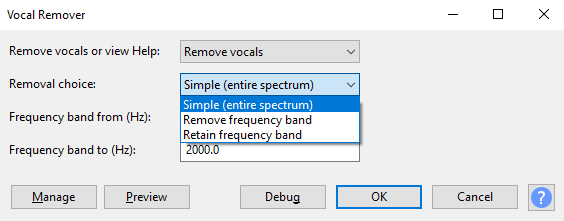
Jei esate patenkinti, spustelėkite Gerai Pereiti; priešingu atveju išbandykite kitas parinktis, peržiūrėdami takelį, kol būsite patenkinti laukiamais rezultatais. Atminkite, kad jei netyčia pritaikėte balso pašalinimą netinkamais nustatymais, galite jo anuliuoti „Ctrl“ + Z arba Redaguoti> Anuliuoti.
Baigę naudokite Failas> Išsaugoti projektą galimybė išsaugoti pakeitimus. Norėdami sukurti naują MP3 failą, naudokite Failas> Išsaugoti kitą> Eksportuoti kaip MP3.
Atminkite, kad greičiausiai niekada nepasieksite tobulo takelio be vokalo. Turėsite sutikti su kompromisu tarp kai kurių vokalinių artefaktų ir prastesnės kokybės purvino instrumentinio kūrinio.
Vokalų pašalinimas iš dvigubo stereofoninio / monofoninio takelio
Jei mišinyje yra vokalų viename kanale, juos lengviau nuimti.
Pradėkite rasdami išskleidžiamąjį meniu Garso takelis takelio antraštėje ir pasirinkdami Padalintas stereo takelis. Tai sukurs antrąjį garso takelio takelį. Leiskite garso įrašą naudodami Nutildyti mygtuką kiekviename takelyje, kad nustatytumėte, kuris takelis neša vokalą.
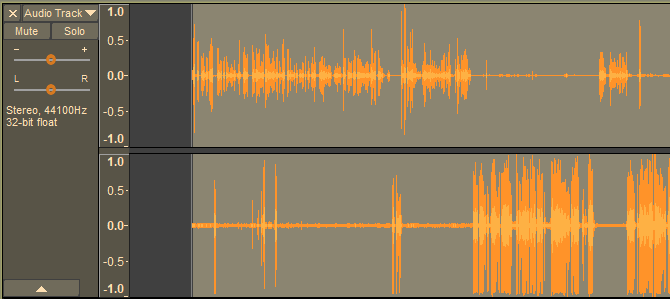
Kai tai išsiaiškinsite, viskas, ką jums reikės padaryti, yra ištrinti kanalą, kai įjungtas vokalas. Spustelėkite X takelio antraštėje, kad tai padarytumėte. Vėlgi klausykitės takelio ir patikrinkite, ar rezultatai jums patvirtinti.
Šis metodas yra paprastesnis ir efektyvesnis nei naudojant „Vocal Remover“ įrankį, tačiau šį metodą galima naudoti tik palyginti nedaug dainų.
Reikia muzikos be vokalo? Išbandykite šias parinktis
Naudojant „Audacity“ (arba „Audacity“ alternatyva 6 nuostabios garso įrašymo ir taisymo alternatyvos„Audacity“ nėra nieko blogo, todėl rekomenduojame išbandyti, jei dar to nepadarėte. Tačiau yra ir alternatyvų - štai keletas geriausių, kuriuos radome. Skaityti daugiau ) nėra vienintelis būdas atskirti vokalą nuo garso. Tai yra geras „pasidaryk pats“ pasirinkimas, tačiau jei esi nepatenkintas rezultatais, gali būti, kad nusivilsiu.
Geros žinios yra tai, kad dainos yra išleidžiamos kartu su lydinčiais instrumentiniais kūriniais. Tokie kūriniai dažnai būna specialiojo leidimo albumuose. Kai kuriuose filmų garso takuose taip pat gali būti rodomų dainų instrumentų.
Taip pat galite apsvarstyti lengvesnį variantą - įsigyti kai kuriuos karaokės takelius. Daugelį jų galite rasti „YouTube“, nors yra ir daugybė kitų vietų, kur galite juos suvaldyti. Karaoke takeliai vis dar parduodami kompaktiniuose diskuose, todėl nereikia pamiršti šios senosios mokyklos galimybės.
Daugiau parinkčių, kurios nėra patrauklios
Dabar turėtumėte sėkmingai pašalinti vokalinį takelį iš pasirinktos dainos. Rezultatai gali būti geri arba ne tokie geri, tačiau vokalo taip ir nebeliks.
Arba galbūt norėtumėte susekti karaoke kompaktinį diską su ta pačia daina, vokalas jau pašalintas. Arba jūs radote instrumentinę aptariamos dainos versiją.
Tačiau, jei jūs patys tai padarėte naudodami „Audacity“, tiesiog pagalvokite, kokia galinga yra ši nemokama programinė įranga. Trumpai tariant, jis yra toks pat universalus, kaip ir įvairios mokamos alternatyvos, tokios kaip „Adobe Audition“. Audecity yra ne tik balsų pašalinimas, bet ir daugiau.
Anksčiau mes svarstėme, kaip naudoti „Audacity“, kuria galima naudotis redaguoti podcast'us Patobulinkite savo „Podcast“ kūrimą drąsiai naudodami 3 paprastus patarimusPodcast'ų kūrimas yra įdomus, tačiau postprodukcijos etapas gali užtrukti. Jei naudojate „Audacity“ norėdami redaguoti savo transliacijas, šie trys patarimai gali padėti sutaupyti daug laiko. Skaityti daugiau , vinilo albumų konvertavimas į MP3 Kaip įrašyti vinilą į savo kompiuterįNorite išsaugoti savo vinilo plokšteles skaitmenine kopija? Štai kaip lengvai į savo kompiuterį įrašyti bet kokį vinilo albumą. Skaityti daugiau ir kuriant garso efektus 5 nuostabus garsas, kurį galite lengvai sukurti naudodamiesi „Audacity“Jūs nenaudojate visų „Audacity“ galimybių. Ypatinga programa turi didelį garso efektų pasirinkimą, kurie gali būti naudojami norint pridėti papildomų garso elementų prie jūsų garso projektų. Skaityti daugiau .
Christianas Cawley yra „Linux“, „pasidaryk pats“, programavimo ir techninių paaiškinimų saugumo, redaktoriaus pavaduotojas. Jis taip pat kuria „The Really Useful Podcast“ ir turi didelę patirtį palaikant darbalaukį ir programinę įrangą. Žurnalo „Linux Format“ bendradarbis Christianas yra „Raspberry Pi“ gamintojas, „Lego“ mėgėjas ir retro žaidimų gerbėjas.


